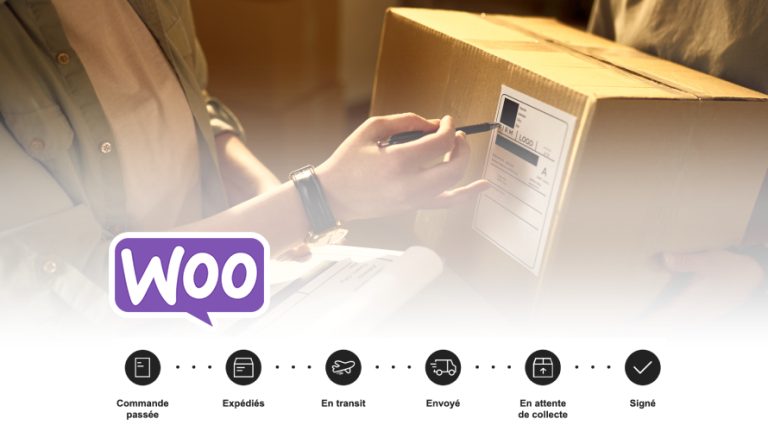
Dans le monde de l’e-commerce, offrir une expérience client exceptionnelle est crucial, et cela inclut le suivi transparent des expéditions 🚚. WooCommerce, en tant que plateforme de commerce en ligne populaire, offre des options flexibles pour intégrer le suivi des expéditions à votre boutique en ligne 🛍️. Dans cet article, nous vous montrerons comment proposer à vos clients une visibilité complète sur le statut de leurs commandes, de la confirmation jusqu’à la livraison 📦📍. Cela renforce la confiance, améliore la satisfaction client et peut même augmenter les taux de réachat. Suivez notre guide pour implémenter facilement le suivi des expéditions dans votre WooCommerce et offrir à vos clients une expérience d’achat rassurante et professionnelle 💡.
Objectif
L’objectif de cet article 👇 est de fournir aux propriétaires de boutiques en ligne et aux développeurs WordPress une compréhension claire et des instructions détaillées sur la manière d’ajouter et de gérer le suivi des expéditions dans WooCommerce. 😇 Que vous soyez un débutant dans le monde du commerce électronique💳 ou un expert aguerri, vous découvrirez des astuces pratiques pour optimiser le processus d’expédition et améliorer la communication avec vos clients. 🌟 En appliquant ces conseils, vous pourrez non seulement augmenter la satisfaction client, mais aussi renforcer l’efficacité opérationnelle de votre boutique en ligne.
Prérequis
- Installation de WooCommerce : avant tout, votre site WordPress doit avoir le plugin WooCommerce installé et activé.
- Assurez-vous que votre version de WooCommerce est à jour pour bénéficier des dernières fonctionnalités et des corrections de sécurité.
Besoin de créer une boutique en ligne rapide et sécurisée ?
LWS vous conseille sa formule d’hébergement e-commerce en promotion à -40% (offre à partir de 2,99€ par mois au lieu de 4,99 €). Non seulement les performances sont au rendez-vous mais vous profitez en plus d’un support exceptionnel.
Quelle l’importance du suivre les commandes dans WooCommerce ?

Ajouter une fonctionnalité de suivi des commandes à votre site WooCommerce est essentiel pour plusieurs raisons. Tout d’abord, cela améliore l’expérience client. Les clients apprécient de pouvoir suivre l’évolution de leurs commandes en temps réel, ce qui réduit l’anxiété et augmente la satisfaction. Une telle transparence renforce la confiance des clients envers votre marque, un aspect crucial dans le monde compétitif du commerce électronique.
Ensuite, le suivi des commandes contribue à réduire le nombre de requêtes auprès du service client. Les clients ayant accès aux informations de suivi sont moins susceptibles de contacter le support pour des mises à jour, ce qui allège la charge de travail de votre équipe et permet une gestion plus efficace des ressources.
De plus, cette fonctionnalité offre un avantage concurrentiel. Dans un marché où les clients ont de nombreuses options, offrir un suivi détaillé peut être le facteur décisif qui incite les clients à choisir votre boutique en ligne plutôt qu’une autre.
Enfin, intégrer le suivi des expéditions à WooCommerce optimise la gestion des commandes. Cela vous permet de surveiller et de gérer les expéditions de manière plus efficace, identifiant rapidement les éventuels retards ou problèmes, et d’y remédier dans les plus brefs délais.
Comment proposer le suivi des expéditions dans WooCommerce ?
Maintenant que vous connaissez les avantages de proposer le suivi des expéditions de commandes sur votre boutique WooCommerce, nous allons passer à la partie pratique et vous montrer comment vous devez procéder.
Par défaut, WooCommerce n’est pas équipé d’une fonctionnalité de suivi des expéditions de commandes. Pour l’ajouter à votre boutique, vous devez passer par le billet d’une extension dédiée. Et le module le plus populaire dans cette catégorie et sans doute, celui que vous pouvez utiliser facilement est Advanced Shipment Tracking for WooCommerce.
Le plugin Advanced Shipment Tracking for WooCommerce est conçu pour améliorer la gestion des expéditions dans les boutiques en ligne utilisant WooCommerce. Il permet aux propriétaires de magasins d’ajouter facilement des informations de suivi aux commandes, offrant ainsi une meilleure expérience client. Avec ce plugin, les utilisateurs peuvent intégrer plusieurs transporteurs et fournir aux clients des liens de suivi automatiques pour leurs colis.
L’une de ses caractéristiques principales est la personnalisation des e-mails de notification, permettant d’informer les clients à chaque étape du processus de livraison. En outre, le plugin aide à la gestion interne en offrant des options pour suivre et gérer l’état des expéditions. Cette fonctionnalité est particulièrement utile pour améliorer l’efficacité opérationnelle et la satisfaction client.
Passons donc aux étapes importantes à suivre :
Étape 1 : installer le plugin Advanced Shipment Tracking for WooCommerce sur votre boutique
Connectez-vous à l’espace d’administration de votre boutique en tant qu’administrateur. Rendez-vous dans la section « Extensions › ajouter une extension » et vous serez redirigé vers le référentiel de plugins WordPress. Recherchez et installez l’extension Advanced Shipment Tracking for WooCommerce une fois que vous l’avez trouvé.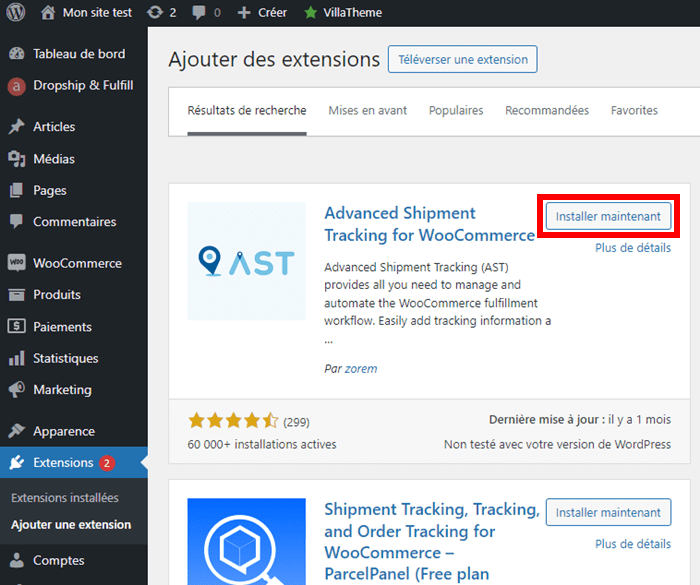
Après l’installation, vous devez installer aussi le module supplémentaire requis par l’extension pour fonctionner correctement. Une fois que vous avez terminé, rendez-vous dans la section « WooCommerce › suivi des expéditions » pour configurer les réglages de l’extension.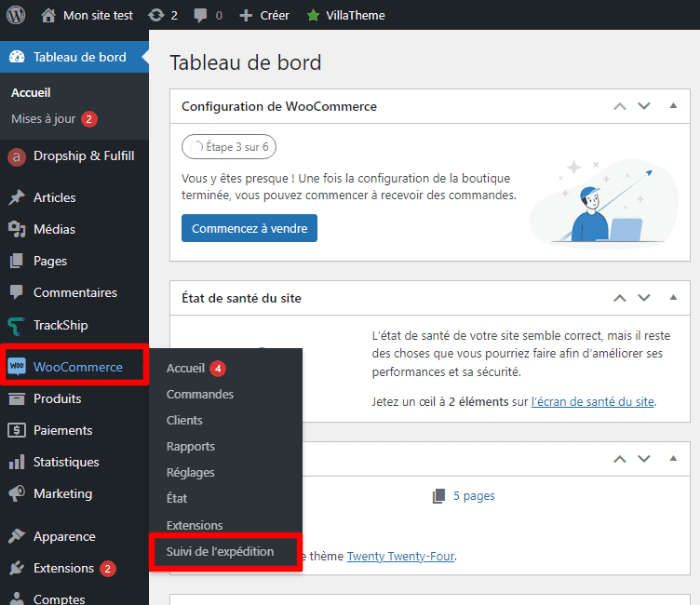
Étape 2 : configurer l’extension Advanced Shipment Tracking for WooCommerce
Configurer les options de base pour le suivi de commandes
Cette extension de suivi de commandes dispose d’un nombre assez impressionnant de fonctionnalités que vous devez configurer pour proposer le suivi des commandes à vos clients. La version gratuite peut être largement suffisante pour une boutique de taille petite ou moyenne. En cas de besoin, vous pouvez toujours mettre à niveau vers la version professionnelle pour bénéficier davantage des fonctionnalités supplémentaires.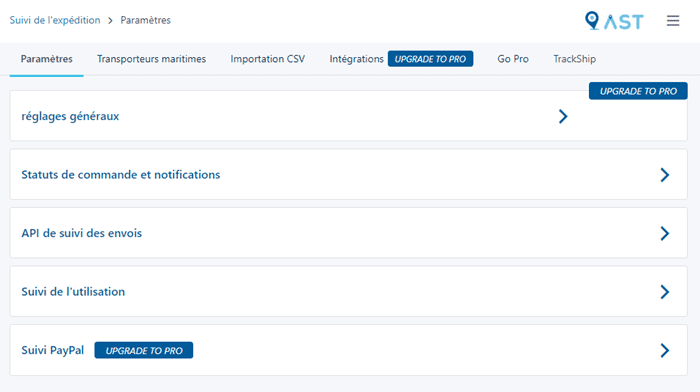
Développez la section « Réglages généraux » pour personnaliser les différentes options présentées. Dans le champ « Ajouter une action de commande », vous devez ajouter les actions nécessaires pour indiquer au client facilement l’état de sa commande de l’achat à la livraison.
Dans la section en dessous, vous devez ajouter les étiquettes pour les différentes notifications qui seront envoyées au client une fois qu’il a passé la commande sur votre boutique.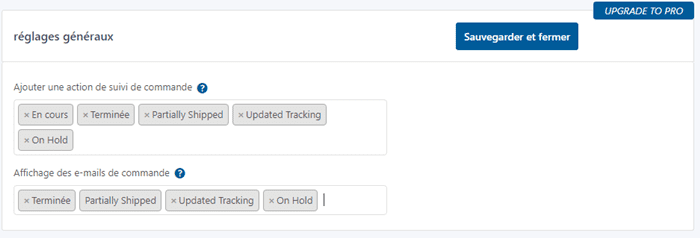
Une fois que vous avez terminé, cliquez sur le bouton « Sauvegarder et fermer », puis passez à la section « Statuts de commande et notifications ».
Dans cette partie, cochez la case « Renommez l’étiquette de statut de la commande “Terminée” en “Expedié” » pour informer le client une fois que sa commande sera expédiée. Cliquez ensuite sur l’icône de réglages pour personnaliser l’apparence de la notification qui sera envoyée au client.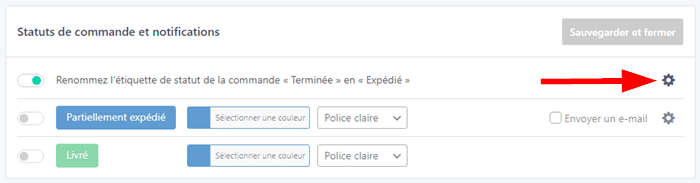
Vous serez redirigé vers une interface similaire au WordPress Customizer, ce qui permet d’ajuster toutes les sections ainsi que le contenu de la notification comme bon vous semble.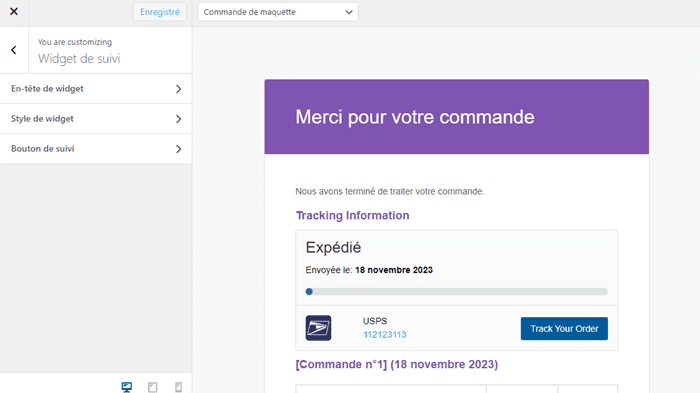
N’oubliez pas d’enregistrer toute modification que vous effectuez afin que cela soit publié.
Développez ensuite la section « API de suivi des envois ». Dans cette partie, sélectionnez un format de date que vous souhaitez utiliser dans l’API.  Ensuite, dans la section « Suivi de l’utilisation », vous pouvez choisir de recevoir les notifications et les offres du développeur.
Ensuite, dans la section « Suivi de l’utilisation », vous pouvez choisir de recevoir les notifications et les offres du développeur.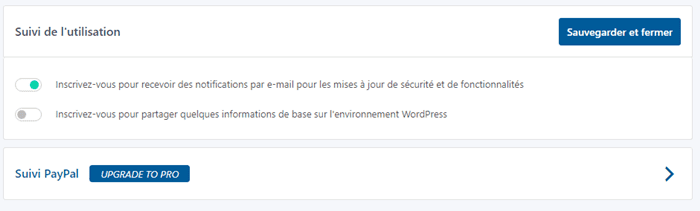
Cliquez sur le bouton « Sauvegarder et fermer ». Dans la dernière section, vous pouvez activer le suivi de commandes si vous utilisez PayPal.
Ajouter des transporteurs à votre boutique
Une fois que vous avez fini de configurer les options de base, vous devez intégrer les services de transport de colis à votre boutique WooCommerce si cela n’est pas encore fait. Pour cela, naviguez vers l’onglet « Transporteurs maritimes ».
Cliquez sur le bouton « Ajouter des transporteurs ». 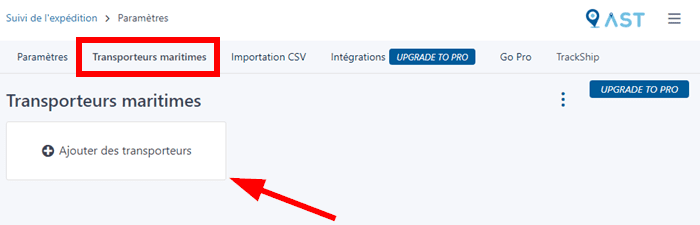
Une interface apparaît dans la partie droite de votre écran. Vous devez utiliser la barre de recherche pour rechercher et ajouter des transporteurs à votre boutique.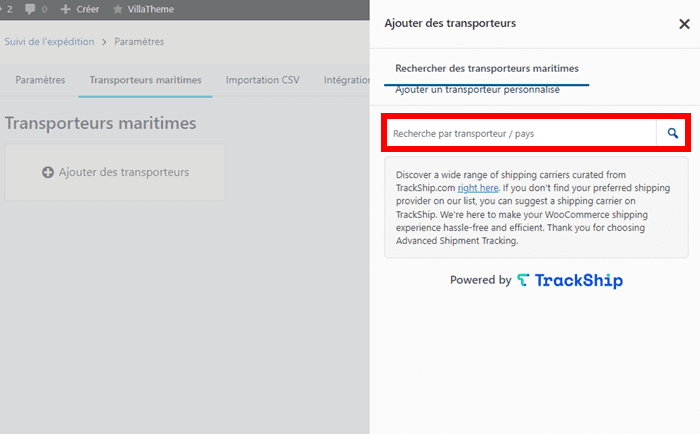
Commencez par saisir le nom de votre transporteur. Une fois que les résultats de recherche sont affichés, cliquez sur le bouton « Ajouter » pour le service que vous souhaitez intégrer à votre boutique.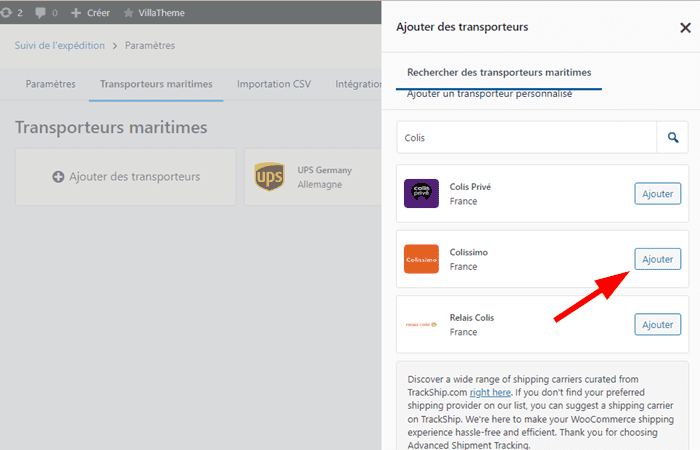
Faites ceci pour tous les transporteurs que vous souhaitez ajouter à votre boutique.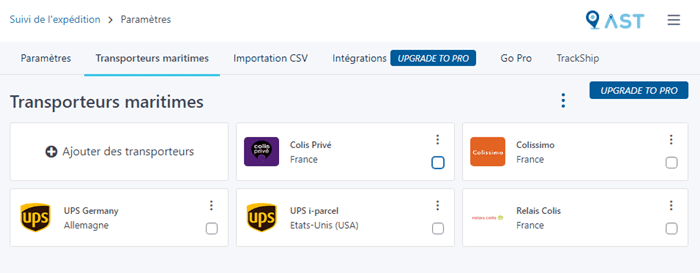
Vous pouvez également basculer vers l’onglet « Intégrations ». Dans cette partie, vous avez la possibilité d’intégrer plusieurs autres services tiers pour personnaliser davantage l’expérience de suivi de commandes sur votre boutique. Il convient de signaler aussi que vous devez disposer d’un plan professionnel pour pouvoir activer ces services tiers.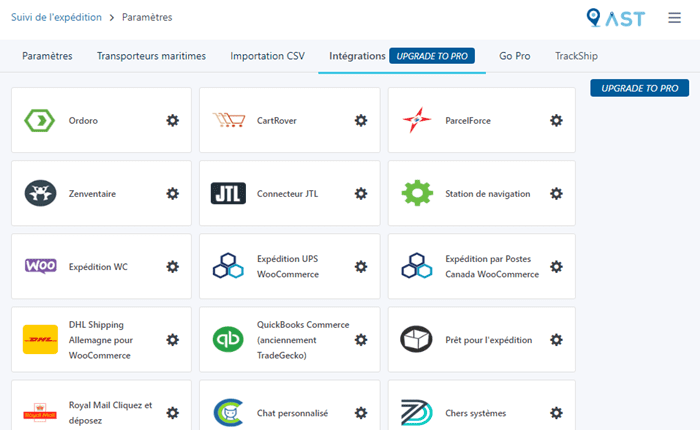
Une fois que vous avez terminé toute la configuration, passez à l’étape suivante.
Besoin d'un hébergement web au meilleur prix ?
LWS vous conseille sa formule d’hébergement en promotion à -25% (offre à partir de 1,49€ par mois au lieu de 1,99 €). Non seulement les performances sont au rendez-vous mais vous profitez en plus d’un support exceptionnel.
Étape 3 : ajouter des numéros de suivi aux commandes
Sur cette étape, vous devez configurer des numéros de suivi pour les commandes de vos clients et vous disposez de deux manières pour le faire.
Configurer des numéros de suivi individuellement
Si vous avez quelques commandes à traiter, vous pouvez ajouter individuellement des numéros de suivi à chaque produit. Pour ce faire, rendez-vous dans la section « WooCommerce › commandes ».
Parcourez la liste de commandes et ouvrez celle que vous souhaitez suivre dans l’interface de modification.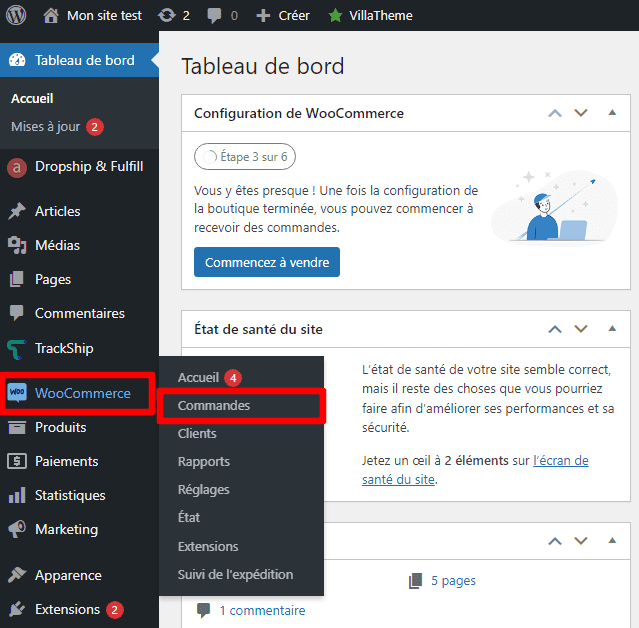
Sur la page de commandes, apportez les modifications nécessaires à votre produit, puis cliquez sur le bouton « Ajouter des informations de suivi ».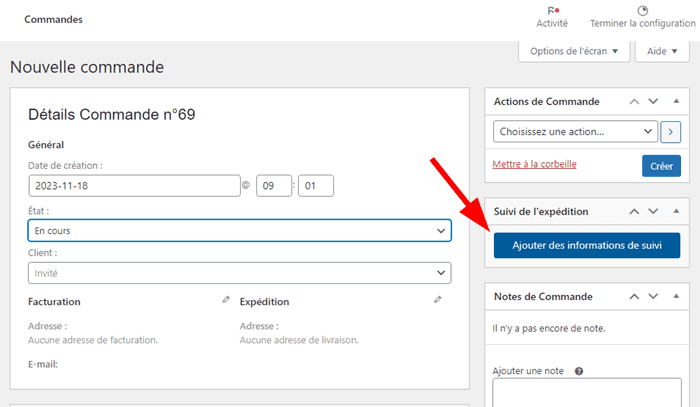
Une interface s’affiche dans la partie droite, ajoutez le numéro de suivi dans le champ prévu. Dans le champ « Fournisseur d’expédition », sélectionnez le transporteur que vous souhaitez utiliser pour expédier ce produit au client, par exemple : Colissimo. Ajoutez ensuite une date d’expédition et puis cochez la case « Expedié » si la commande a été déjà expédiée.
Une fois que vous avez terminé, cliquez sur le bouton « Executer la commande ». Le client recevra une notification automatique et pourra suivre sa commande à travers le numéro de suivi ajouté au produit.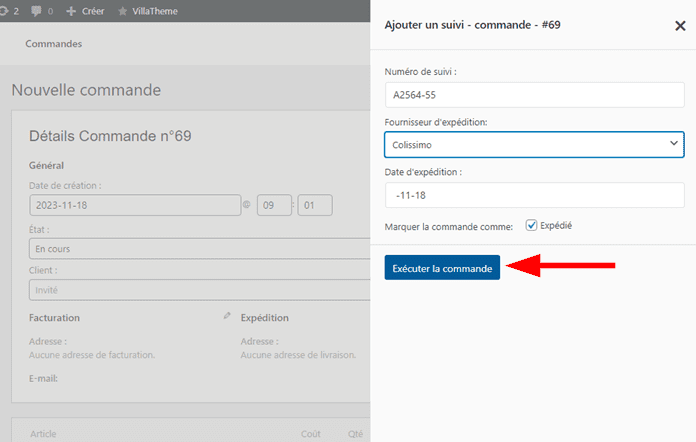
Configurer des numéros de suivi pour plusieurs produits
Si vous avez plusieurs commandes à traiter, le premier procédé peut vite devenir fastidieux. Heureusement, Advanced Shipment Tracking for WooCommerce prévoit une option pour ajouter des numéros de suivi à plusieurs produits en quelques étapes. Et avant de vous lancer dans cette démarche, vous devez vous assurer d’avoir un fichier Excel contenant les informations de suivi pour tous les produits concernés.
Voici ci-dessous, un modèle de fichier Excel que vous devez créer. Le fichier comporte notamment l’ID de la commande, le service transporteur, le numéro de suivi, la date ainsi que le statut de la commande (Livré si la commande a été déjà traitée). Le fichier doit être enregistré au format CSV.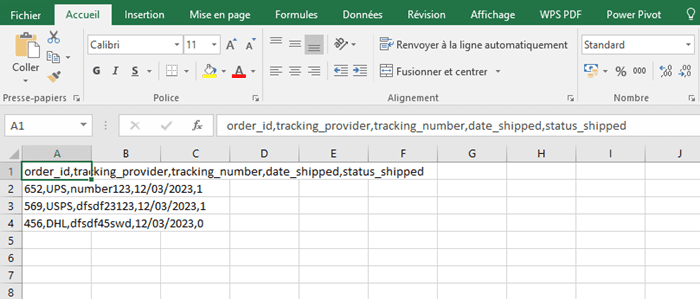
Une fois que le fichier est prêt à l’emploi, accédez à nouveau aux paramètres de l’extension puis naviguez vers l’onglet « Importation CSV ». Cliquez sur le bouton « Choisir un fichier » et cela vous redirige vers votre espace de stockage système pour sélectionner le fichier CSV que vous avez créé précédemment.
Choisissez le format de la date d’expédition par les deux options présentées. Enfin, décidez si vous souhaitez remplacer les informations de suivi en cochant la case prévue. Une fois que vous avez terminé, cliquez sur le bouton « Continuer ».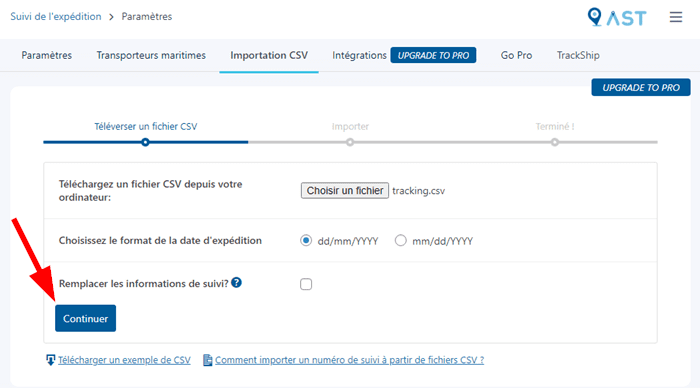
L’importation des données va commencer et cela peut prendre du temps en fonction de la taille des informations. Si tout s’est déroulé correctement, vous aurez l’interface de confirmation de réussite de l’opération ci-dessous. 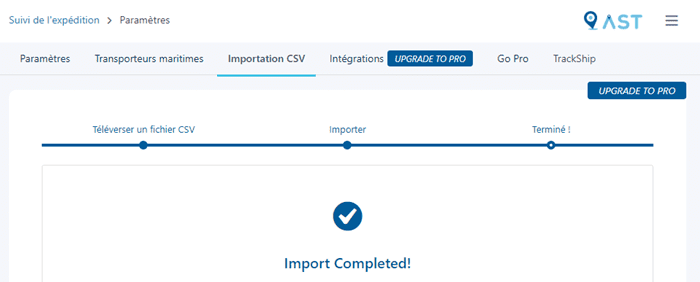 Enfin, pour vous assurer que le suivi fonctionne correctement, vous pouvez créer une fausse commande, configurer un numéro de suivi et l’exécuter pour savoir si les notifications de suivi sont envoyées comme prevue.
Enfin, pour vous assurer que le suivi fonctionne correctement, vous pouvez créer une fausse commande, configurer un numéro de suivi et l’exécuter pour savoir si les notifications de suivi sont envoyées comme prevue.
Besoin d'un serveur privé virtuel VPS sécurisé ?
LWS vous conseille sa formule d’hébergement sur VPS en promotion à -75% (offre à partir de 4,99€ par mois au lieu de 19,99 €). Non seulement les performances sont au rendez-vous mais vous profitez en plus d’un support exceptionnel.
D’autres plugins de suivi de commandes sur WooCommerce
Il existe plusieurs autres plugins et extensions qui offrent des fonctionnalités de suivi des expéditions pour les sites WooCommerce. Deux options populaires et bien considérées sont :
1. WooCommerce Shipment Tracking Pro
WooCommerce Shipment Tracking Pro est un plugin robuste qui permet d‘ajouter des informations de suivi aux commandes et de les communiquer aux clients par e-mail. Il se distingue par son intégration avec de nombreux transporteurs et la mise à jour automatique du statut de suivi.
Les clients ont l’avantage de pouvoir suivre leurs commandes directement depuis leur compte sur le site ou via des e-mails. Ce plugin est également personnalisable pour répondre aux besoins spécifiques de chaque boutique en ligne.
2. Order Tracking for WooCommerce
Ce plugin facilite l’ajout de numéros de suivi aux commandes et informe les clients sur l’état de leur expédition. Il offre une intégration facile avec différents services de messagerie et transporteurs. Les clients peuvent vérifier le statut de leur commande sur la page de suivi du site ou via des liens dans les e-mails.
De plus, il offre des options de personnalisation pour l’interface de suivi et pour les notifications envoyées aux clients.
Trucs et astuces
Pour encore plus d’astuces WooCommerce et de stratégies e-commerce, jetez un œil sur le blog LWS. Des articles riches en conseils vous attendent pour propulser votre boutique en ligne vers de nouveaux sommets !
Conclusion
En résumé, l’intégration du suivi des expéditions dans WooCommerce est un élément fondamental pour améliorer l’expérience client et renforcer la crédibilité de votre boutique en ligne.💡 En suivant les étapes décrites dans cet article ☝, vous serez en mesure d’offrir une transparence complète et de maintenir vos clients informés à chaque étape de leur parcours d’achat. 💰 Rappelez-vous, un client satisfait est un client fidèle. 🤗 N’oubliez pas d’explorer régulièrement les nouvelles fonctionnalités et extensions disponibles pour WooCommerce, car elles peuvent grandement contribuer à l’essor de votre entreprise en ligne.
Vous avez des questions, des ajouts ou des préoccupations en rapport avec le suivi de commandes sur WooCommerce ? Utilisez la section Commentaires pour nous écrire.


 38mn de lecture
38mn de lecture






Commentaires (0)